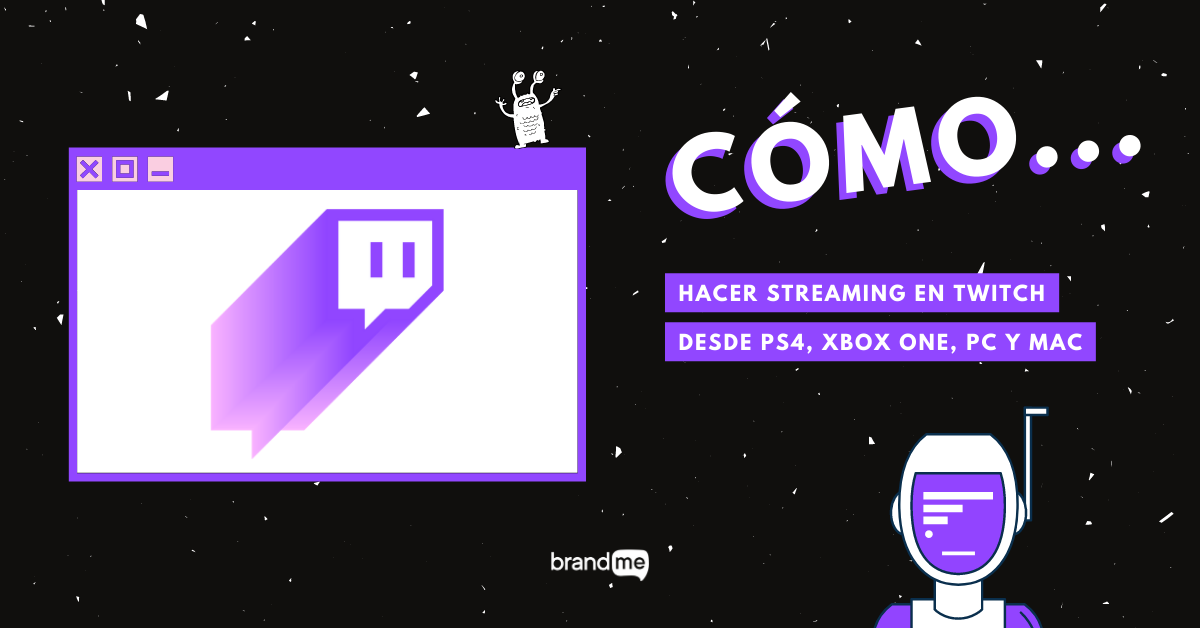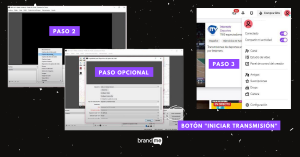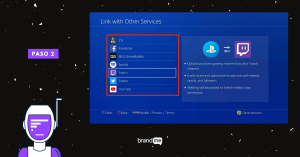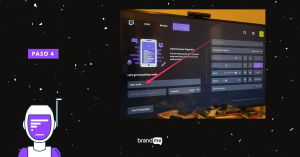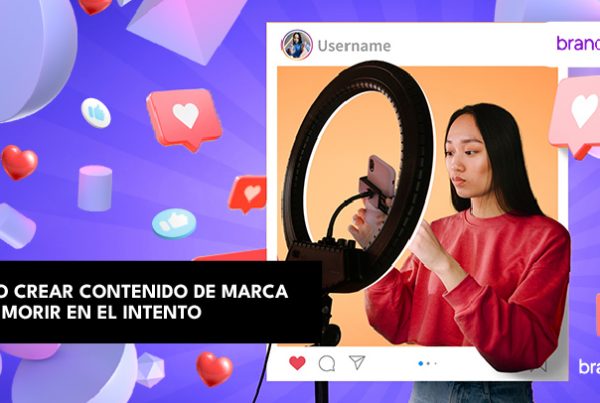Twitch es la plataforma por excelencia para hacer transmisiones de videojuegos y mucho más. Tan solo durante los primero seis meses del 2020 (en la cuarentena) acumuló más de 5 billones de horas vistas y por ello se corona como la ganadora ante Facebook Gaming y YouTube. ¿Quieres saber cómo hacer streaming en Twitch para ser parte de este fascinante fenómeno digital? Aquí los pasos para transmitir desde PC, Mac, PS4 y Xbox One.
También te puede interesar: Los 10 streamers hispanohablantes más vistos en Twitch
¿Cómo hacer streaming en Twitch desde PC o Mac?
1. Descarga OBS Studio. Este es un programa gratuito y el favorito para hacer streamings en Twitch desde PC o Mac.
2. Abre el programa, busca el recuadro de “Fuentes”, da click en “+” y selecciona “captura de pantalla”. Solo acepta los mensajes que te aparezcan y listo.
Opcional: ¿además de transmitir tu pantalla también quieres mostrar tu cara a través de una webcam? Entonces igual en “Fuentes” da click en “+” y selecciona “dispositivo de captura de video”. Aceptas, eliges el dispositivo (webcam) y vuelves a aceptar.
3. Ahora ve a tu cuenta en Twitch y sigue estos pasos: click en la imagen de tu cuenta, click en panel de control del creador”, click en “preferencias” y click en “canal”. Llegarás a un menú donde te aparecerá tu clave de transmisión. ¡Cópiala!
4. Regresa a OBS Studio, da click en “Configuración”, después en “Emisión” y llena los siguientes datos… En servicio selecciona Twitch, en servidor selecciona tu región geográfica y en clave pega la copiaste en el paso anterior.
5. ¡Aceptas los mensajes que te aparezcan y por último das click en “Iniciar transmisión“!
¿Cómo hacer un stream en Twitch desde PS4?
Para hacer streaming en Twitch desde PS4 no es necesario un software de terceros y por eso aquí te decimos cómo lograrlo. Solo ve a PlayStarion Store y descarga la app de Twitch, después sigue estos pasos:
1. Inicia el videojuego que quieras transmitir. Da click en la tecla “Share” en el mando de PS4 y en el menú desplegable selecciona “Transmitir la partida”.
2. Te aparecerá una ventana y solo debes elegir Twitch. Te pedirá que inicies sesión y por lo tanto deberás llenar ya contar con tu cuenta en Twitch.
3. Después podrás acceder al menú de streaming: aquí podrás activar la grabación en directo, la transmisión de voz con micrófono e incluso si quieres que los comentarios de tu audiencia aparezcan en pantalla.
4. Por último solo debes elegir un título y calidad del stream en Twitch (recuerda tener una buena conexión de internet). Selecciona “Iniciar transmisión” y listo.
¿Streaming en Twitch desde Xbox One?
Al igual que PS4, en Xbox One no es necesario utilizar OBS Studio u otro software. Ve a Xbox Store y descarga la app de Twitch, después sigue estos pasos:
1. Inicia sesión en tu cuenta de Twitch desde PC o dispositivo móvil. Al mismo tiempo abre la aplicación de Twitch en Xbox One e inicia sesión.
2. En la app de Twitch en Xbox One te pedirán que accedas a twitch.tv/activate desde el dispositivo externo en el que iniciaste sesión. Ahí tendrás que introducir el código de 6 dígitos que la consola te mostrará en pantalla.
3. Tu cuenta de Xbox Live quedará vinculada con Twitch. Para comenzar a transmitir debes cambiar tu estado a “online”, pulsar en “retransmitir” y después en “siguiente”.
4. Se llevará a cabo una transmisión de prueba, pero después de esto podrás activar la cámara y el micrófono. Finalmente selecciona un título para tu stream y da click en “Iniciar transmisión”.